Win10系统无法开机后提示“自动修复”无法修复你的电脑该怎么办?
不知道最近小伙伴们有没有碰到电脑无法开机而且被提示“自动修复”无法修复你的电脑的问题?小编在高级选项中尝试进入安全模式也进不去。有很多小伙伴选择了重装系统,这当然是一个行之有效的办法,但有没有不重装系统的前提下,修复好电脑,使它能够成功开机呢?遇到这个问题的小伙伴和小编一起来看看吧。
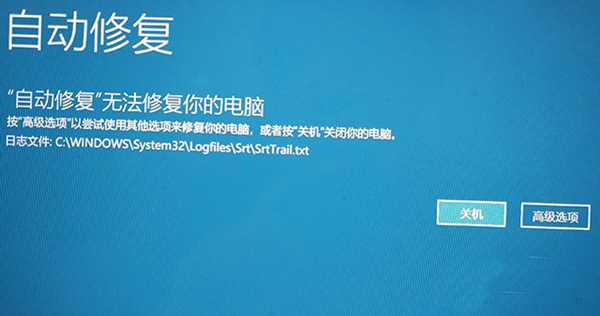
具体步骤:
首先我们点击“高级选项”按钮,再进入“疑难解答”,进入“高级选项”,进入“命令提示符”,在命令提示符中输入“bcdboot c:windows /l zh-cn”,然后回车确定,就会自动重启,注意其中“l”是字母(大写是L),不是数字1。
不过重启之后,依然无法进入系统,而是提示了恢复,你的电脑/设备需要修复,无法加载操作系统,原因是无法验证文件的数字签名,文件:WindowsSystem32DriversDMProtectEx64.sys,错误代码:0xc000048,如下图所示。
我们按下“F1”键进入恢复环境。
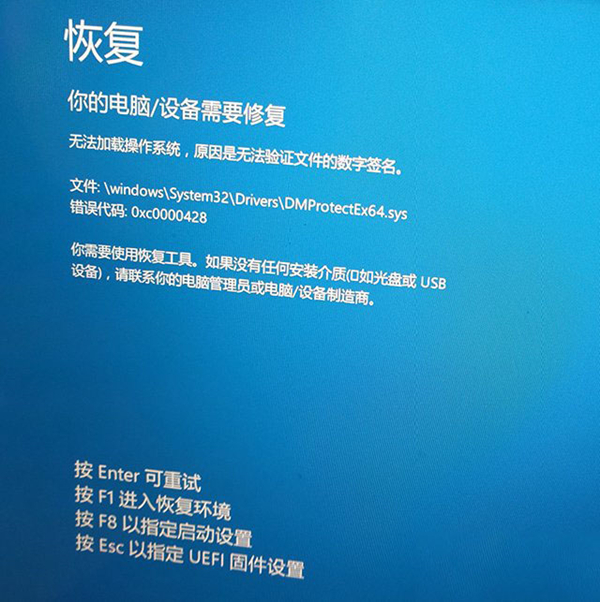
按F1进入之后选微软键盘,进入到命令行界面,我们需要删除以上图片上提示的DMProtectEx64.sys文件。
在命令行界面中输入:“del c:WindowsSystem32driversDMProtectEx64.sys”,回车键确定之后不会有什么提示的,我们再输入“exit”,回车键确定,点击继续使用windows重启就可以解决了。

每个人提示的错误文件和错误代码可能会不同,如果您的提示是bootsafe64_ev.sys文件,方法一样,在命令行界面输入“del c:windowssystem32driversbootsafe64_ev.sys”,记得一定需要完整路径。
相关文章:

 网公网安备
网公网安备